5 советов и 10 лучших принтеров для дома 2017/2018
Предназначение принтера никому объяснять ненужно. Без этого гениального изобретения человечества жизнь современных школьников и студентов была бы намного труднее, да и фото бы дома никто не смог распечатать. Лучше принтера может быть только МФУ, мультифункциональное устройство, которое позволяет копировать и сканировать. Некоторые аппарты могут еще и факс отправлять, а если учесть, что скорость и технология печати могут отличаться, то сориентироваться в существующем ассортименте будет трудно. Разберемся, как выбрать принтер для дома и поймем, какая технология будет предпочтительной в тех или иных условиях. Также выделим лучшие принтеры для дома 2017/2018.
Как выбрать принтер для дома?
Не будем тянуть кота за хвост, и разбираться во всех сложных и скучных премудростях устройства разных принтеров – сразу перейдем к делу и выясним, на каких параметрах стоит строить выбор домашнего или офисного помощника.
№1. Технология печати
Для дома подойдут такие типы принтеров:
- струйные принтеры. Это компактные и недорогие устройства, которые хорошо печатают как в черно-белом варианте, так и в цвете. Если вы собираетесь печатать преимущественно фото, то лучше взять именно струйный принтер. Технология печати заключается в распылении капель краски через сопла печатающих головок. С основным минусом вы столкнетесь только через некоторое время после покупки – это стоимость замены картриджа, которая порой практически такая же, как и стоимость нового принтера. Можно схитрить и заправлять устройство краской самостоятельно, но ряд производителей ставят на картриджи специальные чипы, не позволяющие использовать их повторно, – придется покупать новый картридж. Другая проблема – это засыхание чернил и забивание печатающих головок, поэтому лучше регулярно что-то печатать. Снизить стоимость каждого отпечатанного листа можно благодаря установке СНПЧ (система непрерывной подачи печати) – актуально для тех, кто печатает много фото;


- лазерные принтеры. Стоимость выше, чем у струйных, а цена каждой напечатанной страницы, наоборот, очень низкая. Вам не придется каждый месяц-полтора заправлять принтер: средний ресурс тонера – 1000 страниц. Печать осуществляется порошковой краской, которая и находится в тонере. Если вам необходимо печатать много отчетов, рефератов и прочих черно-белых документов, то лазерный принтер – самое экономное и наименее проблемное решение. Ничего прочищать не надо, а страницы печатаются очень быстро. Есть цветные лазерные принтеры, но они не подойдут для печати фото, так как переносят на бумагу базовые оттенки. Зато с печатью диаграмм, графиков и прочих простых иллюстраций они справятся на ура;


- сублимационный принтер при печати использует процесс сублимации, перехода красителя из твердого состояния в газообразное, и фиксируется на бумаге. Технология обеспечивает очень точную цветопередачу, но стоит дорого. Это вариант для увлеченного фотографа, который хочет дома организовать целую студию по печати фото.


Есть еще термопринтеры, которыми печатают чеки в супермаркетах и банкоматах. Для них необходима специальная бумага, а текст на ней проявляется благодаря точечному воздействию высокой температуры. Это не домашний вариант, как и твердочернильный принтер. Последний очень похож на лазерный, только печать в цвете у него более качественная, он печатает быстро и стоит очень дорого.
Читайте также нашу статью Как выбрать принтер для печати фото? ТОП 5 лучших принтеров для печати фото
№2. Цветной или черно-белый?
Студентам и офисным работникам обычно достаточно черно-белой печати. Отлично подойдет черно-белый лазерный принтер, который осилит большие объемы и быстренько все напечатает. Если собираетесь часто печатать цветные изображения, то выгоднее взять цветной струйный принтер с СНПЧ. Цветность печати – один из важнейших параметров принтера, поэтому до момента покупки очень важно продумать основные сценарии печати.

№3. Формат бумаги
Большинство бытовых принтеров печатают на бумаге формата А4, а большего и не надо. В 98% случаев. Поэтому сильно с этим параметром заморачиваться не надо, если вам не потребуется печатать большие чертежи. В этом случае лучше обратить внимание на принтеры, которые умеют печатать на бумаге формата А3. Есть офисные профессиональные принтеры, которые печатают на бумаге А2 и А1. Наоборот, есть и более небольшие принтеры, которые могут печатать на страницах форматом А5 и А6. Такими выпускают сублимационные принтеры, а также компактные переносные устройства.
Кстати, лотки для бумаги также бывают разными. Для дома подойдет тот, что вмещает небольшое количество страниц, – 50-150, а для офиса лучше подобрать вариант повместительнее.
№4. Скорость печати
Если вы собираетесь печатать много и постоянно, то для сохранения нервов и экономии времени, лучше брать устройство, где скорость печать (измеряется в страницах/минуту) более высокая. Даже самый простой лазерный принтер не будет заставлять вас нервничать – он печатает очень быстро. Со струйными все сложнее. Если черно-белая печать им дается еще более-менее быстро, то цветной отпечаток приходится ждать до 2 минут.

№5. Дополнительные возможности
О том, что есть МФУ, которые могут не только печатать, но еще и копировать и сканировать, даже говорить не будем. Это настолько популярные устройства, что когда мы говорим о принтерах, часто подразумеваем именно принтер+сканер+копир.
Среди дополнительных функций можно выделить:
- автоматическая двухсторонняя печать пригодится в офисе, когда объемы печати высокие и нет времени постоянно вручную переворачивать листы. Студентам, как правило, необходима односторонняя печать, а если что – можно несколько раз перевернуть лист и не переплачивать за эту функцию;
- возможность подключения к сети. Это тоже функция для офисов, хотя в определенных условиях она будет полезна и дома. Сетевые принтеры подключаются не к одному конкретному компьютеру, а к целой сети, и распечатать документ можно будет с любого компьютера в ней. Как правило, подключение ведется к локальной сети проводным способом, но возможно и беспроводное подключение по Wi-Fi, если принтер и все устройства сети поддерживают данную технологию. В этом случае печатать документ и фото можно будет даже со смартфона;
- слот для карт памяти позволяет распечатать снимок сразу же после его создания. Достаточно вынуть карту памяти из фотоаппарата, вставить в принтер, нажать несколько кнопок и получить распечатанный кадр. Функция в бытовых условиях практически не востребованная;
- факс необходим в офисе, и то не всегда, поэтому не переплачивайте за ненужные возможности.
Если уровень шума важен, то обращайте внимание и на этот параметр. Что же касается производителей, то на рынке принтеров давно и прочно зарекомендовали себя Canon, HP, Xerox, Epson и Samsung.

Лучшие принтеры для дома 2017 / 2018
Canon PIXMA MG3040

 МФУ;
МФУ;- струйная печать, цветная;
- максимальный формат – А4;
- скорость ч/б печати 8 изобр./мин, цветной – 5 изобр./мин;
- вместительность лотка 60 листов;
- ресурс картриджа 180 страниц;
- уровень шума 46,5 дБ;
- вес 3,5 кг;
- цена около 45$.
Отличное МФУ, компактное, удобное и функциональное. Подойдет и для печати документов, и для фото. Последние выходят очень даже приличного качества, так как минимальный объем капли тут всего 2 пл. Объем капли можно сравнить с размером пикселя: чем он меньше, тем более четкой выходит картинка. Максимальное разрешение цветной печати – 4800*1200, черно-белой – 1200*1200, одна цветная фотография размером 10*15 см будет печататься 44 с – хороший показатель. Принтер может печатать не только на обычной бумаге, но и фотобумаге, глянцевой бумаге и конвертах. Модель имеет встроенный модуль Wi-Fi (функция AirPrint позволяет передавать на печать документы без проводов), небольшой экран и во время работы потребляет 10 Вт. Проблему с быстро заканчивающимися чернилами можно решить самостоятельной заправкой. За свои деньги это отличный принтер, компактный, не очень шумный и с высоким качеством печати.
Ricoh SP 150w

 МФУ;
МФУ;- лазерная печать, черно-белая;
- максимальный формат – А4;
- скорость ч/б печати 22 стр./мин;
- вместительность лотка 50 листов;
- ресурс тонера 700 страниц;
- вес 6,5 кг;
- цена около 80$.
Хороший лазерный принтер. За приемлемую стоимость пользователь получает экономное печатающее устройство. Черно-белые отпечатки с максимальным разрешением 1200*600 будут выходить с высокой скоростью, на разогрев принтеру необходимо 25 с. Есть возможность печати на этикетках, пленках, конвертах, карточках. Принтер имеет модуль Wi-Fi, при работе потребляет 800 Вт, печатает тихо. Настраивается устройство просто и легко, в достоинства также отнесем компактность, а минус – это отсутствие технологии AirPrint, что очень странно при наличии Wi-Fi модуля. При установке специального приложения появляется возможность печати без проводов, но только изображений. В остальном все отлично – это хороший настольный вариант для печати документов.
Canon PIXMA G3400

 МФУ;
МФУ;- струйная печать, цветная;
- максимальный формат – А4;
- скорость ч/б печати 8,8 изобр./мин, цветной – 5 изобр./мин;
- вместительность лотка 100 листов;
- ресурс картриджа 7000 страниц;
- уровень шума 46 дБ;
- вес 5,8 кг;
- цена около 215$.
Цена, конечно, кусается, но если внимательно посмотреть, что вы получаете за свои деньги, то экономия налицо. Принтер уже оборудован СНПЧ, так что будет расходовать чернила максимально экономно, цветного картриджа хватит на печать 7000 отпечатков, черно-белого – на 6000. Качество цветной печати отличное, минимальный размер капли – 2 пл, максимальное разрешение – 4800*1200, правда, и подождать, пока фото печатается, придется дольше. Снимок размером 10*15 см печатается 60 с. Сканирует устройство, конечно, быстрее – на лист А4 уйдет 19 сек. Кроме всего прочего, принтер получил поддержку Wi-Fi и AirPrint, при работе потребляет 14 Вт. Из минусов только цена, но согласно отзывам, это устройство стоит каждой копейки и многими пользователями называется одним из лучших принтеров для дома.
Xerox Phaser 3020BI

 МФУ;
МФУ;- лазерная печать, черно-белая;
- максимальный формат – А4;
- скорость ч/б печати 20 стр./мин;
- вместительность лотка 150 листов;
- ресурс тонера 1500 страниц;
- вес 4,1 кг;
- цена около 110$.
Xerox делает акцент на профессиональном печатающем оборудовании. Данная модель, например, предназначена для небольшого офиса, но и в качестве домашнего принтера сгодится. Со своей основной задачей аппарат справляется на ура – печатает качественно и быстро, в месяц способен выдать до 15 000 страниц, позволяет печатать на пленках, этикетках, карточках, глянцевой и матовой бумаге, у него есть интерфейс Wi-Fi и возможность печати без проводов AirPrint. При работе потребляет 313 Вт, одного тонера хватит действительно надолго. Отличный вариант для студентов, преподавателей, офисных сотрудников и всем тем, кому приходится в меру много печатать. Как для лазерного принтера, этот аппарат достаточно компактный.
Epson L486

 МФУ;
МФУ;- струйная печать, цветная;
- максимальный формат – А4;
- скорость ч/б печати 33 стр./мин, цветной – 15 стр./мин;
- вместительность лотка 100 листов;
- ресурс картриджа 6500 страниц;
- вес 4,5 кг;
- цена около 250$.
Один из лучших принтеров для тех, кто собирается много и часто печатать цветные фото. От многочисленных аналогов эту модуль отличает технология печати. Тут используется не термоструйная печать, а пьезоэлектрическая струйная технология. Она позволяет делать более качественные отпечатки, настраивать размер капли и обеспечивает высокое разрешение печати. Печатающая головка крепится к самому принтеру, а не к сменному картриджу. Данное устройство может печатать с максимальным разрешением 5760*1440 с достаточно высокой скоростью. Минимальный объем капли 3 пл. Поддерживается печать без полей. На распечатку фото уйдет 69 сек. На принтер уже установлена СНПЧ, есть поддержка AirPrint и карт памяти. Все это стоит своих денег и окупится с лихвой.
Canon PIXMA G1400

 принтер;
принтер;- струйная печать, цветная;
- максимальный формат – А4;
- скорость ч/б печати 8,8 стр./мин, цветной – 5 стр./мин;
- вместительность лотка 100 листов;
- ресурс картриджа 7000 страниц;
- шум 46,5 дБ;
- вес 4,3 кг;
- цена около 130$.
Отличный вариант по соотношению цена/качество. Принтер оснащен СНПЧ, печатает хорошего качество фото, минимальный размер капли 2 пл, расходные материалы недорогие, так что если придется печатать много, причем как в цвете, так и в черно-белом варианте, это хорошая модель, только копира и сканера тут нет – будьте внимательны.
Samsung Xpress M2070W

 МФУ;
МФУ;- лазерная печать, черно-белая;
- максимальный формат – А4;
- скорость ч/б печати 20 стр./мин;
- вместительность лотка 150 листов;
- ресурс тонера 1000 страниц;
- вес 7,4 кг;
- цена около 220$.
Хороший аппарат для небольшого офиса или дома, если печатать необходимо много. В управлении устройство достаточно простое, печатает быстро, шумит на уровне 50 дБ и потребляет 310 Вт. При копировании можно изменять масштаб. В целом аппарат очень даже ничего, случаются и мелкие глюки, но они не портят впечатление от устройства.
HP DeskJet Ink Advantage Ultra 4729

 принтер;
принтер;- струйная печать, цветная;
- максимальный формат – А4;
- скорость ч/б печати 20 стр./мин, цветной – 16 стр./мин;
- вместительность лотка 60 листов;
- ресурс картриджа 750 страниц;
- вес 4,17 кг;
- цена около 150$.
Приличный струйный принтер, который хорошо справляется с печатью документов и фото. Работает быстро, сильно не шумит, занимает немного места, в обращении прост и удобен, отлично подходит для дома, экономичен. Ресурс картриджа достаточный, да и расходные материалы не очень дорогие. По соотношению цена/качество очень даже хороший принтер.
Canon PIXMA MG2540S

 МФУ;
МФУ;- струйная печать, цветная;
- максимальный формат – А4;
- скорость ч/б печати 8 стр./мин, цветной – 5 стр./мин;
- вместительность лотка 60 листов;
- ресурс картриджа 180 страниц;
- вес 3,5 кг;
- цена около 40$.
Завершим наш рейтинг лучших принтеров для дома очень дешевым устройством. Он хорошо подойдет для тех, кто печатает часто, но не помногу. Строго судить этот аппарат сложно, учитывая его стоимость. С базовыми функциями он справляется отлично, документы и цветные изображения печатает нормально, но распечатать с его помощью фото высочайшего качества вряд ли получится – для этого необходимо немного другое устройства. Главный минус – невозможность заправить картридж и поставить СНПЧ, так как стоит чип, который требует замены картриджа спустя определенное количество напечатанных страниц. Для дома это все же неплохой вариант.
www.tehnoprosto.ru
Выбираем принтер для дома
Кратко о типах принтеров, расходных материалах и на что обратить внимание при выборе принтера для дома – несколько полезных советов от нашего сайта. |
Обзавестись принтером для домашнего использования – отличная идея, если время от времени вам необходимо распечатывать какие-либо документы. Ведь покупка такого устройства позволит вам экономить не только средства, но и время, которое обычно тратится на то, чтобы пойти и распечатать нужный файл.
Однако выбирать принтер непременно нужно с умом, чтобы потраченные на его покупку деньги были оправданы, а в вашем доме не появился еще один ненужный прибор, которым никто не пользуется.
Большой выбор принтеров представлен на товарном агрегаторе «Прайс навигатор», где благодаря умному поиску вы легко найдете интересующую вас модель – https://pn.com.ua/ct/1065Тип принтера – первое, с чем необходимо определиться потенциальному покупателю. Для повседневных задач подойдут два варианта – лазерные и струйные принтеры. Чтобы узнать, какой из вариантов подойдет именно вам, рассмотрим преимущества и недостатки этих решений.
Содержание
Содержание
1. Лазерные принтеры
Лазерные принтеры – используют для печати «порошковые чернила» (тонер). Они бывают цветными и монохромными. Преимущества первого типа очевидны, хотя для распечатки самых простых документов вполне достаточно будет монохромной модели. Но распечатка цветных иллюстраций в этом случае попросту невозможна.
Среди прочих преимуществ такого решения стоит отметить:
- такие принтеры работают максимально быстро
- одного картриджа хватает на то, чтобы распечатать 1000 и более страниц
- в обслуживании такие принтеры максимально экономичны
- их работа сопровождается минимальным шумом
Единственный недостаток – невозможность распечатывать цветные изображения. Так что, если вы хотите иметь такую возможность, стоит обратить внимание на модели с цветными картриджами.
Стоят такие модели дороже, но их преимущества перед монохромными очевидны.
2. Струйные принтеры
Струйные принтеры – для печати используют жидкие чернила, которые подаются через специальные печатающие головки на бумагу и все в основном являются цветными, хотя встречаются и черно-белые модели, но очень мало и смысла в них на мой взгляд не много.
Они имеют следующие преимущества перед лазерными:
- с их помощью можно самостоятельно распечатывать фотографии, поскольку изображение, которые они способны наносить, практически ни в чем не уступает тем, которые делают в профессиональных лабораториях
- стоят такие принтеры заметно дешевле
Правда расход чернил в таких принтерах больше и одного набора картриджей, в лучшем случае, хватит на пару сотен страниц текста или на несколько десятков фото. Да и ухаживать за таким принтером нужно чаще и тщательнее, они очень капризны, чувствительны к качеству чернил и требуют регулярной печати (чтобы не засохла и не забилась головка).
Струйные принтеры гораздо лучше передают цвета чем лазерные и больше подходят для печати фотографий на специальной фотобумаге для принтеров. Соответственно и приобретать их есть смысл в основном для этого. С печатью документов они справляются хуже и медленнее, а краска для них стоит дороже и быстро расходуется.
Они бывают с пигментными и водорастворимыми чернилами. Пигментные более яркие, очень устойчивы к воздействию влаги и выцветанию. Они являются более универсальными, больше подходят для печати документов на обычной бумаге и реже для печати фотографий. Такой вариант можно рассматривать в качестве бюджетного, если вам не хватает средств на цветной лазерный принтер, ну или хочется изредка печатать фотки.
Водорастворимые чернила лучше передают светлые оттенки и фотографии получаются более естественными. Но они могут размазываться даже после высыхания и выцветать со временем, а при печати на обычной бумаге еще и выглядят тускло. Поэтому принтеры с такими чернилами больше подходят для печати фото, чем документов.
Но все это больше относится к более дешевым четырехцветным принтерам. В некоторых 6/9-цветных моделях подороже используются пигментные чернила, которые прекрасно подходят как для печати фото, так и документов. Они лишены каких либо недостатков в плане устойчивости к влаге, выцветанию и в тоже время позволяют получить фото высокого качества.
3. Многофункциональные устройства
МФУ представляет собой универсальное устройство 3 в 1 – принтер, сканер, копир. При этом, оно стоит дешевле чем принтер и сканер по отдельности, не говоря уже о большей компактности и возможности быстрого копирования документов.
При выборе принтера хорошо подумайте, возможно МФУ будет для вас гораздо более полезным, чем простой принтер. При этом стоит оно не на много дороже, поэтому при достаточном бюджете я бы рекомендовал приобретать МФУ.
4. Какой принтер выбрать
Если у вас есть необходимость в распечатке сотен страниц текста в месяц, который почти не имеет иллюстраций, либо эти иллюстрации вполне могут быть черно-белыми, то берите монохромный лазерный принтер или МФУ. Он будет наиболее простым, надежным и экономичным в обслуживании, так как тонер для них стоит очень дешево и их несложно заправить самостоятельно.
Если же ваша документация содержит цветные иллюстрации и вам необходимо печатать их именно в цвете, то придется раскошелиться и купить цветной лазерный принтер или МФУ. Но учтите, что стоимость тонера для них примерно в пять раз выше, так что заправка обойдется ощутимо дороже. Но если вы сможете делать это самостоятельно, затраты будут в разумных пределах.
Если же объемы печати документов у вас редкие и не большие, то лазерный принтер (будь он монохромным или цветным), так же будет хорошим вариантом, так как порошковые тонеры не пересыхают и принтер может долго стоять без необходимости использования. В этом случае вам также придется заправлять принтер очень редко (раз в 6-12 месяцев) и это не отяготит ваш бюджет.
В качестве более бюджетного или универсального варианта для цветных документов, с возможностью печати фотографий, можно взять четырехцветный струйный принтер или МФУ с пигментными чернилами.
Если же для вас качество фото имеет первоочередное значение, то можно взять 6/7-цветный струйник из среднего ценового диапазона на водорастворимых чернилах.
Ну а в качестве бескомпромиссного универсального варианта для фото и документов подойдет более дорогой 6/9-цветный струйник с пигментными чернилами.
5. Производители принтеров
Из производителей лазерных принтеров традиционно лучшими считаются HP и Canon. Однако, их качество в бюджетном сегменте значительно упало и оставляет желать лучшего как в плане механики, так и электроники. Это отмечают все специалисты на серьезных порталах, посвященных ремонту печатной техники.
Поэтому, если хотите качественный принтер от HP или Canon, то берите модели, которые стоят в два раза дороже самых дешевых от этих же брендов, в противном случае вы купите хлам. Если же вы не готовы потратить столько средств, но хотите получить устройство неплохого качества, то берите Samsung. Как бы это ни парадоксально звучало, они преуспели в печатной технике и даже недорогие модели выполнены на достаточно качественном уровне.
Также из принтеров неплохого качества могу порекомендовать Xerox и Brother, у них есть недорогие светодиодные модели, которые по принципу действия похожи на лазерные. При этом они более экономичные, легче и дешевле перезаправляются.
Из производителей струйных принтеров лидирует компания Epson, их устройства печатают лучше всего и имеют сравнительно неплохое качество. Хотя в целом все струйники ломаются на порядок чаще, чем лазерники, продукцию именно этого бренда предпочитают фирмы по печати фотографий. В качестве альтернативного варианта можно еще рассматривать Canon, ну а струйники от HP почему-то не пользуются популярностью.
6. Расходные материалы
Стоит отметить, что картриджи для современных принтеров стоят довольно дорого и если вы будете печатать по 1000 страниц в месяц на лазерном (особенно цветном) принтере или 100 страниц на струйном, то вы просто разоритесь на покупке новых картриджей. Ведь их стоимость, как правило, составляет половину стоимости принтера. Таким образом, вам нужно будет платить каждые два месяца как за новый принтер.
Я не преувеличиваю, именно так обстоят дела с фирменными расходными материалами, так как именно от них производители принтеров получают основной доход. Именно поэтому они всеми силами запрещают заправлять свои принтеры, чипируя картриджи, вшивая в принтер защиту от заправки и лишая пользователей гарантии в случае использования не оригинальных расходных материалов.
Действительно, использование не оригинальных материалов может привести к ухудшению качества печати, снижению срока службы и даже преждевременному выходу принтера из строя. Тем не менее, использование оригинальных расходников все равно экономически не целесообразно, дешевле раз в полгода покупать новый принтер, чем каждый месяц оригинальные картриджи. Но это при худшем раскладе, а при правильной заправке принтер может нормально работать несколько лет и более.
Первый самый простой способ сэкономить это использование не оригинальных картриджей от сторонних производителей. Они стоят в 1.5-2 раза дешевле, обеспечивая при этом простую и безопасную заправку принтера. Если вам подходит такое решение, то поинтересуйтесь есть ли такие картриджи на выбранную вами модель и устраивает ли вас их цена с учетом объема печати и частоты замены.
Еще в несколько раз дешевле стоит заправка имеющихся картриджей в качественном сервисе, здесь вы сэкономите примерно в 4 раза по сравнению с оригинальными картриджами и в 2 раза по сравнению с не оригинальными. При правильной заправке картридж может выдержать до 10 перезаправок. В картриджах лазерных принтеров со временем можно менять отдельные части (барабан, лезвие и т.п.), что может продлить срок его службы еще в несколько раз.
Стоимость самостоятельной заправки может быть еще в 2-3 раза выгоднее заправки в сервисе и в 10 раз дешевле по сравнению с оригинальными картриджами. Это самый экономный народный вариант, который использует большинство опытных пользователей. Именно на него я бы и посоветовал ориентироваться, если ваш бюджет ограничен.
7. Проблемы заправки
Основными проблемами заправки являются защита принтера от использования не оригинальных картриджей, защита самих картриджей от заправки с помощью чипов, сложность конструкции картриджа.
Исходя из этого, перед покупкой принтера нужно тщательно изучить все вопросы, касающиеся его заправки, чтобы не попасть в западню со сверх дорогими расходными материалами. Это на столько же важно как и выбрать принтер хорошего качества.
Прежде всего нужно узнать есть ли у принтера защита от использования не оригинальных картриджей и можно ли ее снять путем перепрошивки принтера. Эту информацию можно найти в интернете или просто позвонить в фирму по заправке картриджей и спросить, могут ли они перепрошить конкретный принтер для снятия блокировки на заправку и сколько это стоит. Часто это можно сделать и самостоятельно, но требует достаточного опыта в обращении с техникой.
Одновременно с этим выясните защищены ли картриджи от заправки, нужно ли менять на них чипы при каждой заправке и сколько они стоят (это постоянные дополнительные расходы). Лучшим вариантом здесь является работа картриджей без чипов или использование специальных многоразовых чипов, которые не нужно менять при каждой заправке.
Что касается сложности конструкции картриджей, то это сильно влияет на возможность самостоятельной заправки и предъявляемые требования к квалификации пользователя. Желательно, чтобы картридж был большого объема (его проще и реже нужно заправлять), легко разбирался и собирался в процессе заправки. Поищите в интернете инструкцию по заправке картриджа конкретного принтера и вы поймете на сколько это сложно или просто.
Если вы покупаете цветной принтер, то не берите модель с общим цветным картриджем, он сложнее заправляется и имеет маленькие емкости. Если лазерных принтеров с такими картриджами уже не найти в продаже, то среди струйных таких моделей в бюджетном сегменте достаточно.
Ввиду малой емкости вы просто замучаетесь его заправлять, кроме того нельзя будет заменить картридж с каким-то одним цветом. Лучше доплатите и возьмите модель с раздельными картриджами.
Среди лазерных принтеров также есть модели с картриджами маленькой емкости.
Кроме того они имеют более сложную конструкцию, чем картриджи струйных принтеров и частая их заправка будет не очень приятным моментом.
Лучше брать модель с картриджами побольше, заправлять их придется реже. Еще лучше, если эти картриджи будут представлять из себя простые емкости с тонером.
Тогда вам останется лишь засыпать в банку тонер и вставить ее обратно, ничего разбирать и собирать не нужно.
Да, такие принтеры стоят дороже, но лучше один раз вложиться и переплатить за принтер, чем потом годами мучаться с заправкой и переплачивать за расходные материалы.
Проблему с заправкой струйных принтеров часто решают с помощью перезаправляемых картриджей, которые приобретаются отдельно, имеют заправочные отверстия и вечные чипы.
Также, особенно при больших объемах печати, не редко прибегают к установке системы непрерывной подачи чернил (СНПЧ), которая монтируется в принтер.
Однако, в большинстве случаев, это приводит к проблемам в печати (пропадают цвета, принтер мажет) и в конечном итоге выходу из строя принтера. Нужно быть специалистом, чтобы правильно настроить и проводить профилактику принтеру с такой системой. В этом плане перезаправляемые картриджи надежнее и проще (легко заправляются через отверстия шприцом).
С некоторого времени производители струйных принтеров начали выпускать модели со встроенной заводской системой подачи чернил.
Они гораздо надежнее и если вам нужны большие объемы печати (несколько сотен цветных иллюстраций или фото в месяц), то присмотритесь к таким моделям. Стоят они несколько дороже, зато их легко заправлять и делать это нужно не каждую неделю.
8. Заключение
Вся эта информация позволяет сделать довольно однозначный вывод – выбирать принтер нужно исходя из бюджета и задач, которые вы перед ним ставите. Работать предстоит с большими объемами текстовых документов, иллюстраций в которых нет или они не имеют значения? Тогда лучше всего подойдет монохромный лазерный принтер. Для распечатки небольших объемов качественных изображений лучше отдать предпочтение цветному струйному принтеру и т.д.
В процессе выбора обращайте внимание на функциональные возможности конкретного устройства, а также его цену и стоимость дальнейшего обслуживания. Используйте специализированные интернет-ресурсы, чтобы ознакомиться со всеми характеристиками конкретных моделей. Тогда вы сможете сделать правильный выбор.
HP OfficeJet Pro 8710
HP DeskJet Ink Advantage 3835
HP DeskJet Ink Advantage 5075
ironfriends.ru
Как выбрать принтер? — Обзор
Этой статьей наш сайт продолжает целый цикл полезных материалов, целью которых станет облегчение выбора какого-либо товара из тысяч предложенных на рынке вариантов. Согласитесь, выбор конкретной модели какого-то устройства всегда отнимает много времени, которое можно потратить с пользой. В сегодняшнем материале мы поговорим о выборе принтера.

Введение
Принтер — очень полезное устройство. Печатать что-либо — документы, фотографии или, скажем, рабочие чертежи — некоторым из нас приходится довольно часто, а в офисе принтер вообще незаменим. В то же время выбирать принтер нужно внимательно — разные модели очень сильно отличаются технологией печати и другими характеристиками, причем все они влияют на то, с чем конкретный принтер справляется лучше всего. Огромное МФУ для домашнего использования покупать не стоит, как не стоит покупать дешевый цветной струйный принтер для использования даже в небольшом офисе. Для начала мы рассмотрим основные типы принтеров, каждый из которых имеет свое предназначение.
Типы принтеров
Струйные принтеры

Эти принтеры используют для печати чернила, микроскопические капли которых с большой скоростью направляются на бумагу.
Лучше всего подходят для домашнего использования, когда пользователю нужно печатать не очень много. Неплохо справляются с любой задачей (например, лучше лазерных печатают цветные фотографии), занимают не слишком много места и стоят очень дешево. В то же время у них есть и заметные минусы: дороговизна и большой расход чернил, а также не слишком высокая скорость печати.
Лазерные принтеры

Лазерные принтеры называются так из-за лазера, который создает требуемое изображение на барабане, на который затем напыляются микрочастицы порошка-тонера. После этого барабан нагревается, и через него пропускается бумага, в результате чего изображение переносится на нее.
Это лучший выбор для тех случаев, когда нужно быстро печатать много текстовых и вообще черно-белых документов. Качество печати фотографий у лазерных принтеров низкое (хотя просто цветные картинки они печатают нормально), но тонера обычно хватает на гораздо большее количество страниц, чем картриджа с чернилами для струйных принтеров. Кроме того, лазерные принтеры обычно занимают довольно много места.
МФУ (многофункциональное устройство)

Если вам нужно устройство, которое может не только печатать, но и сканировать, работать в качестве факса, копира или телефона, то вам нужно МФУ. Они бывают как струйными, так и лазерными. В основном предназначены для использования в офисах и обычно довольно велики, но бывают и не очень большими — для использования дома. Выбор МФУ вполне оправдан — как минимум возможность отсканировать что-то вам обязательно пригодится.
Фотопринтеры

Предназначены специально для печати фотографий и обычно выпускаются производителями в отдельных линейках. Часто имеют USB-порты на передней панели и кардридеры для быстрой печати изображений, а также могут получать информацию для печати с мобильных устройств. Существуют небольшие модели фотопринтеров для печати фотографий 6х4 дюйма, но лучше выбирать полноразмерные А4-варианты.
Портативные принтеры

Принтеры, которые могут работать без подключения к розетке (на собственных батареях) и предназначены для печати “на ходу”. Очень удобны для тех, кто много передвигается (по работе или путешествуя) и могут служить в качестве неплохого мобильного фотопринтера. Недостатки очевидны: высокая стоимость печатного листа и несравнимое со стационарными принтерами качество печати.
Крупногабаритные принтеры

Предназначены для печати на бумаге крупных форматов — А0, А1 или А2. Очень дороги и расходуют большое количество тонера / чернил, но позволяют получать крупноформатные чертежи или плакаты. В основном используются профессионалами в соответствующих областях.

Основные характеристики принтеров
Цветность
Все принтеры и МФУ делятся на черно-белые и цветные. Последние при прочих равных стоят дороже и потребляют больше ресурсов, но, очевидно, позволяют получать цветные отпечатки. Если вы планируете печатать фотографии или просто цветные документы и изображения, то вам понадобится цветная модель.
Максимальный формат бумаги
Большая часть принтеров поддерживает листы размером А4, а мобильные могут быть ограничены и А5, но устройства, предназначенные для профессионального использования, могут работать и с более крупными форматами — вплоть до А0. Подумайте, в каких целях будете использовать принтер — для домашнего использования и печати обычных документов форматы больше А4, скорее всего, не понадобятся.
Количество цветов
Для печати черно-белых документов принтеры используют расходные материалы одного цвета, но цветные отпечатки получаются в результате использования сразу нескольких типов чернил или тонера. К примеру, лазерные принтеры в большинстве своем используют для печати четыре разных цвета, при совмещении которых получается полноцветное изображение. Чем больше расходных материалов разных цветов использует устройство, тем лучше будет смотреться результат (к примеру, специализированные дорогие фотопринтеры используют сразу восемь типов чернил или даже больше), но тем больше его стоимость и тем больше придется тратить на их покупку.
Число страниц в месяц
Этот показатель указывает оптимальное количество страниц, которое можно напечатать на конкретном принтере за месяц. При печати большего количества страниц ресурс службы устройства снизится, чего, естественно, стоит избегать. В большинстве случаев данный параметр не будет важен, но если устройство будет использоваться в большом офисе, то обратить внимание на него определенно стоит.
Различные порты и поддержка карт памяти
Подавляющее количество современных принтеров использует для подключения к ПК USB-порт стандарта USB 2.0, который давно стал заменой устаревшему LPT. Также для вывода на печать могут использоваться сетевые интерфейсы (проводной Ethernet или беспроводные Wi-Fi, Bluetooth или AirPrint).
Если вы собираетесь печатать документы, изображения или фотографии с карт памяти, то обратите внимание на наличие у принтера устройства для их чтения. Естественно, оно должно поддерживать соответствующие стандарты этих карт (самый распространенный — SD).
Оперативная память (RAM)
Объем памяти в принтере важен в тех случаях, когда вы быстро печатаете большое количество документов или изображений высокой четкости — все это принтер хранит перед печатью именно в своей памяти. Для домашнего принтера или МФУ этот показатель вряд ли окажется важным, но для устройства, предназначенного для работы в крупном офисе или дизайнерской мастерской, необходимы хотя бы 512 МБ.
Максимальное разрешение для черно-белой и цветной печати (DPI, точек на дюйм)
Очень простой параметр — чем он выше, тем лучше будут смотреться цветные отпечатки, выполненные на принтере или МФУ. В случае с черно-белыми документами почти неважен, но в случае печати высококачественных фотографий и изображений обратить на него внимание определенно стоит. Отличные фотографии можно печатать уже при показателе DPI, равном 300, но профессионалам может понадобиться еще более высокая точность — 600 или даже 800 DPI.
Скорость черно-белой и цветной печати (страниц в минуту)
Этот показатель тоже будет важен лишь для крупных организаций и фотолабораторий. Конечно, слишком медленный принтер покупать не стоит, но и гнаться за скоростью без надобности не стоит — это может сильно увеличить стоимость устройства. Скорость печати черно-белых и цветных страниц чаще всего по понятным причинам (использование большего количества типов расходных материалов) различается. Кроме того, учтите, что струйные принтеры в большинстве случаев печатают гораздо медленнее лазерных.

Другие параметры
Некоторые принтеры позволяют печатать на всей поверхности бумаги — даже на ее полях. Эта функция может быть полезна во многих случаях — например, для печати фотографий, так как фотобумага обычно довольно дорога. Кроме того, фотографии в этом случае не придется обрезать.
Печать сразу на двух сторонах — весьма полезная возможность как в случае домашнего, так и в случае офисного использования. Принтер, который умеет печатать на обеих сторонах листа одновременно, избавит вас от необходимости вручную переворачивать и вновь вкладывать в лоток уже отпечатанные листы. Этой возможностью обладает большинство современных моделей, если не брать в расчет бюджетные принтеры.
Если вы планируете печатать на материалах особых форматов (различные карточки, пленки, диски, конверты, рулоны и так далее), то убедитесь в том, что ваш новый принтер поддерживает такую возможность. В большинстве случаев современные модели принтеров и МФУ поддерживают всяческие карточки, конверты и пленки, а вот поддержка фотобумаги и тем более рулонов более редко встречается.
Профессиональные принтеры и МФУ часто обладают специализированными слотами расширения, с помощью которых пользователь может, к примеру, добавить в устройство поддержку Wi-Fi, жесткий диск или даже принт-сервер. Важность наличия таких слотов вам нужно определить самим — скорее всего, если они вам понадобятся, то вы уже определились с выбором.
Современные принтеры часто поддерживают возможность прямой печати с мобильных устройств — смартфонов, планшетов, камер и так далее. Это очень удобно, но повышает стоимость покупки, так что степень важности этой функции вам нужно определить самостоятельно. В случае использования дома может быть немного важнее — вам не придется объяснять детали процесса печати с ПК каждому члену семьи, если достаточно просто использовать их смартфоны.
Каждый принтер может справляться с бумагой определенной плотности — например, от 80 г/м2 до 400 г/м2. Более тонкая и легкая бумага при использовании с таким принтером просто порвется, а более толстая и тяжелая может даже вывести устройство из строя. Обязательно учитывайте этот параметр при покупке расходных материалов и при покупке принтера вообще.
Некоторые принтеры оснащаются встроенным телефоном. Если вы собираетесь использовать устройство в офисе, то это может быть полезным. Такой телефон может обладать всеми основными функциями обычного — АОН, Caller ID, автоответчиком и так далее. Такие модели, впрочем, встречаются все реже — популярность стационарных телефонов стремительно падает.
Не слишком дешевые принтеры могут оснащаться экраном — как черно-белым, так и цветным. На нем отображается полезная информация — например, о материалах, которые вы собираетесь распечатать с камеры или смартфона. Естественно, можно обойтись и без него, но наличие такого экрана сильно упрощает жизнь — и увеличивает стоимость устройства.
Если принтер или МФУ будет использоваться в действительно большом офисе, то вам может понадобится модель с финишером — устройством, которое сортирует отпечатанные листы (чаще всего — с помощью электронного сортера, который значительно дешевле механического) и даже может скреплять их пружинами или скрепками. Это существенно упрощает работу сотрудников, которым приходится работать с большими объемами документов, но, естественно, повышает стоимость устройства.
Большие МФУ (особенно лазерные) могут потреблять значительное количество энергии. Более экономные модели при прочих равных будут стоить дороже, но в случае постоянного и регулярного использования могут оказаться гораздо выгоднее.
Наконец, стоит учитывать уровень шума принтера. Крупногабаритные МФУ работают довольно шумно — лучше не ставить их слишком близко к рабочим местам сотрудников. Домашние принтеры обычно шумят не слишком сильно, да и смысла гнаться за тишиной в их случае не слишком много.

Советы при покупке
Очень важным фактором является доступность расходных материалов для принтера — подходящих чернил, тонера и других (даже бумаги). О покупке не слишком распространенной модели небольшого производителя лучше подумать дважды. Также следует учесть то, что чернила в струйных принтерах могут засыхать, если ими не пользоваться регулярно. Кроме того, картриджи некоторых моделей можно заправлять повторно, что позволяет сэкономить, но влияет на качество отпечатков.
Если вы собираетесь использовать принтер с компьютером под управлением OS X или Linux, то обязательно убедитесь в том, что производитель предоставляет соответствующие драйверы. Иначе вам или придется обратиться к сторонним драйверам (что не всегда бывает безопасно), или принтер просто не будет работать.
Учитывайте величину и вес устройства. Если вы покупаете большое МФУ, то убедитесь в наличии места для его установки. Даже при покупке обычного принтера учтите наличие свободного места на рабочем столе или возле него.
Убедитесь в том, что продавец предоставляет гарантию как минимум на 12 месяцев (лучше — на 2 года). Как и многие другие устройства, принтер — довольно сложный девайс, и его починка может вылиться в зря потраченные нервы и деньги.
Заключение
Надеемся, что эта статья помогла вам разобраться с непростой задачей выбора своего нового принтера. В следующий раз мы расскажем о выборе игровой консоли!
review.1k.by
рейтинг принтеров для дома 2019
Когда дома есть принтер, это не только удобно, потому что не нужно тратить время на походы в фотосалоны, чтобы распечатывать фото и документы, но и экономия бюджета. Но только в том случае, если подобрать хорошую модель.
Рейтинг лучших принтеров для дома, который мы предлагаем, поможет сориентироваться в выборе надёжного и не требующего дорогостоящего обслуживания печатающего устройства для домашнего пользования.
Рейтинг принтеров для дома 2019 года
10. Epson SureColor SC-P600


Принтер, использующий пьезоэлектрическую струйную технологию подойдёт для использования в фотосалонах или дома. Результат понравится фотографу, который ждёт качественной фотопечати. Устройство использует 9 чернил пигмента UltraChrome HD. Панель управления размером 2,7 дюйма представляет собой цветной сенсорный ЖК-экран плюс три кнопки. Это включение/выключение питания, основная для ЖК-экрана и возврат к предыдущему пункту меню.
Картриджи надёжно зафиксированы, не перемещаются вместе с печатающей головкой, что исключает их случайную поломку. Пользоваться принтером очень просто: после установки драйвера и программного обеспечения надо будет следовать инструкциям на экране.
Сборка модели соответствует высоким стандартам качества. Корпус выполнен из прочного долговечного пластика. В комплект поставки входит удобный лоток для компакт-дисков.
Плюсы
- возможность подключения по
- удобные индикация, настройка по дисплею;
- возможность печати на толстой бумаге;
- натуральные цвета, насыщенная печать.
Минусы
- большой расход чернил на A3;
- замедленная подготовка к старту печати;
- есть рулонная подача.
Отзыв от Вадима, 26 лет. Компактная модель для дома и офисов. Пигментная фотопечать отличного качества, причём как в цветном, так и чёрно-белом исполнении. Мне нравится и форма принтера. Ровная верхняя поверхность, что удобно при ограниченном пространстве: можно положить канцелярские принадлежности.
9. Samsung Xpress C430W


Модель имеет традиционную офисную форму с внутренней подачей бумаги. Применять можно все востребованные форматы и виды бумаги, включая глянцевую для фотопечати. Удобный подход к картриджам с фасада. Есть запасная секция для того, чтобы достать застрявшие листы.
Управляющая панель находится на верхней части устройства. Всего четыре кнопки, которые активируют экономный режим, соединяют с беспроводными сетями, включают / выключают аппарат или отменяют команды. От длительности нажатия кнопки зависит определённая задача. Индикаторы информируют о наличии тонера и о работе устройства.
Подключение к ПК возможно через USB-разъем. LAN-порт и модуль Wi-Fi позволяют использовать устройство как сетевое. Принтер принимает сигналы даже из смартфона и планшета.
Модель оснащена четырьмя картриджами. Чёрный рассчитан на полторы тысячи страниц, цветные на тысячу отпечатков.
Установить драйвера и настроить сеть получится у пользователей с любым изначальным опытом, так как это происходит полуавтоматом. Есть выбор параметров бумаги, количества копий и качественного уровня печати.
Плюсы
- есть связь по Wi Fi
- высокое качество отпечатков;
- есть функция экономии;
- небольшие габариты;
- поддерживает TrueType-шрифты.
Минусы
- дорогие картриджи;
- нет дуплекс печати.
Отзыв от Елены, 31 год. Как сетевой принтер идеальная модель. Документы печатает отлично, цветные изображения яркие и чёткие. Управляю принтером со смартфона, что очень удобно. Очень важно, что он не крадёт время, реагирует на команды быстро.
8. HP OfficeJet 202


Основным достоинством модели является его возможность использования от аккумулятора и для печати фотографий. Используется обычная офисная бумага и фотобумага, не более, чем А4. К устройству прилагается диск с программным обеспечением. Оснащён двумя струйными картриджами. Производители предупреждают, что длительных простоев следует избегать, иначе чернила могут засохнуть.
Картриджи недорогие. На обратной стороне устройства разъем для подключения к сети, (для работы или подзарядки батареи). Подключение проводное USB Am-Bmи и Wi-Fi.
Кнопочная панель управления под верхней крышкой. Два индикатора сигнализируют о работе. Устройство удачно сочетает в себе мобильность и компактность. Скорость печати быстрая, до 10 изображений в минуту. Радует качество 1200×4800 dpi формата А4.
Плюсы
- компактные размеры;
- может работать от аккумулятора;
- легко настраивать,
- есть подключение по Wi-Fi;
- быстрая и чистая печать.
Минусы
- при длительных перерывах в работе могут засохнуть чернила;
- максимальный формат А4.
Отзыв от Валерии, 34 года. Для риэлтора просто находка. Выезжаю на встречи с клиентами полностью «вооружённая». Когда есть возможность на месте откорректировать и распечатать договор, отдача от работы более высокая. И клиенты довольны. Работает аппарат быстро, ничего не смазывает, формата А4 мне достаточно.
7. Xerox VersaLink C400DN


Принтер с современным функционалом подойдёт для домашних продвинутых пользователей и для небольшого офиса.
Разумные габариты и широкий диапазон показателей по плотности бумаги (60- 220 г/кв.м.). Трудно представить более продвинутый и стильный дизайн. Удачное решение — откидной дисплей как средство управления всеми функциями. Доступен модуль, который увеличивает объём лотка подачи до 1250 страниц.
Качество одинаково высокое при черно-белой печати и цветных картинок. Благодаря умной технологии лазерной печати сочные цвета получаются за секунды. Производителем гарантирована нагрузка до 80 тыс. отпечатков в месяц. Быстрая скорость печати, которая выручает, если необходимо получить большое количество документов.
Возможно сетевое подключение через шнур, по Wi Fi-модулю и модному сейчас NFC. Функция печати с мобильных устройств на базе iOS или Android. Удобный управляющий сенсор напоминает экран смартфона с очень отзывчивым сенсорным слоем и высокой контрастностью.
Его положение можно изменять, делать горизонтальным или вертикальным, располагать дисплей под необходимым углом.
Управление всеми функциями наглядное, помогает LED-индикация и уведомления, подробно описывающие ошибки. Набор опций можно расширить, если вывести принтер в интернет.
Плюсы
- быстро откликается на команды;
- есть функция предварительного просмотра;
- удобное сенсорное управление;
- сочетаемость в разными мобильными устройствами.
Минусы
- пользователям, незнакомым с оборудованием Xerox, нужно время, чтобы разобраться в функционалах
Отзыв от Игоря, 24 года. Достоинства: Аппарат, который реально экономит время. Можно бесконтактным способом подключить к нему смартфон и печатать фотографии. Была ситуация, когда отключили электроэнергию. Для многих принтеров это проблема, а здесь достать застрявшую бумагу было очень легко. Пользуюсь полгода, недостатков не нашёл.
6. DNP DS-RX1


Цветной принтер, работающий с термопечатью привлекает рекордно малым энергопотреблением и низкой себестоимостью отпечатков. Делает отличные матовые и глянцевые фото форматами 10х15/ 15х20 с разрешением в 300/600 dpi.
Рулон рассчитан на 700 отпечатков формата 10х15. Термосублимационный принтер является новинкой от DNP Photo Imaging и показывает отменную цветопередачу. Отпечатки получаются стойкими к отрицательному воздействию солнечного света. В эксплуатации не сложен, совместим с большинством пользовательских операционных систем.
Плюсы
- низкие затраты на расходные материалы;
- небольшие габариты;
- большой объём загрузки фотоматериалов;
- экономичное энергопотребление;
- отличное качество печати.
Минусы
- необходима замена расходников при смене формата печати.
Отзыв от Алексея, 45 лет. Профессионально занимаюсь фото, принтером доволен по всем показателям. Отлично показывает себя в плане экономии электричества и затрат на расходные материалы. Не глючит, долго не думает, качество отпечатков выдаёт великолепное.
5. HP Color LaserJet Pro M452dn


Модель для ежедневной распечатки документов для домашнего пользования или для офиса. Показывает высокую производительность. Оперативно распечатывает документы на бумаге А4 цветные и чёрно-белый, с разрешением 600х600 dpi. Оптимальная скорость 27 страниц за минуту. В месяц нагрузка на аппарат 50 тыс. листов. Печатными носителями могут выступать простая и цветная бумага, с глянцем, фотобумага и даже из вторсырья либо плёнка. На этом устройстве можно печатать плотные этикетки, конверты. Вся нужная информация по настройкам и состоянии печати выводится на двухстрочный дисплей.
Плюсы
- есть опция двусторонней печати;
- возможность дозаправки картриджей;
- лёгкие настройки;
- отличное качество;
- возможность печати на плотной бумаге и плёнке.
Минусы
- небольшой объём картриджа.
Отзыв от Татьяны, 28 лет. Хороший цветной лазерный принтер, который подойдёт тем, кто не делает большие партии печати. Настройки понятные, не нужно каждый раз «гуглить», чтобы включить очередную опцию. Покупкой довольная, к качеству печати претензий нет.
4. Canon PIXMA PRO-100S


Принтер с возможностью печати A3. 8-цветная схема чернил. Востребованные функции подключения напрямую к «облакам» и Wi-Fi.
Устройство выдаёт долговечные цветные и чёрно-белые отпечатки. Фотографии получаются яркими, богатыми на цветовую гамму.
Длительного ожидания не понадобится, принтер работает быстро, без досадных зависаний. Подойдёт пользователям, которым нужна высокоскоростная печать.
Плюсы
- печать из облачных сервисов;
- можно печатать этикетки;
- доступен формат А3;
- печать напрямую из ПО для обработки изображений;
- печать на дисках CD.
Минусы
- шумная загрузка бумаги
Отзыв от Михаила, 38 лет. Форматы бумаги вплоть до А3, что очень удобно. Есть возможность использовать различные типы материалов для печати. Подключается к компьютеру, планшету и смартфону. Понравилась чёткая, без размытостей печать на дисках. Настройки понятные, пользоваться принтером комфортно.
3. KYOCERA ECOSYS P5026cdw


Производительный и функциональный аппарат третий в рейтинге цветных лазерных принтеров. Работает с бумажными носителями плотностью 60-220 г. на кв.м. формата А4. Отличный результат на любых типах материалов: на глянцевой, матовой, обычной бумаге, этикетках, конвертах и наклейках.
Относится к скоростным принтерам с разрешением печати 1200×1200 dpi. Документы на печать можно отправлять по Wi-Fi с мобильника. Доступны интерфейсы USB и Ethernet (RJ-45).
Плюсы
- возможность двусторонней печати;
- длительный ресурс новых картриджей;
- отличное качество фотопечати;
- доступна печать с флешек;
- два лотка подачи
Минусы
- дорогие картриджи;
- большой вес;
- для неопытных пользователей непонятное меню.
Отзыв от Олеси, 19 лет. Фотографии выдаёт отличного качества. Стоит недорого. Картриджа хватает надолго. Если длительный простой, то это не страшно, ничего не засохнет. Меню на русском языке, это хорошо, потому что подключить без инструкции не получилось с первого раза. Девушек предупреждаю: принтер тяжёлый, не пытайтесь поднять.
2. Brother HL-3140CW


Недорогой принтер для небольшого домашнего офиса основанный на принципе четырёхцветной светодиодной печати. Легко управляется с ЖК-панели и выдает 18 качественных отпечатков в минуту на глянце, обычной или матовой бумаге.
Принтер распознают устройства с разными оперативными системами Mac OS, Linux, Win8, IOS. Все расходники легко заменить по отдельности. Это касается картриджей, драм-юнитов, светодиодной ленты и бункера отработки. Без проблем распечатывает на плотной бумаге. Легкая самостоятельная заправка картриджей.
Плюсы
- простые настройки по Wi-Fi;
- возможность подключения ПК, планшета и смартфона;
- отличное качество печати;
- удобные габариты принтера;
- возможность работы с бумагой разной плотности.
Минусы
- максимальный формат печати A4
Отзыв от Максима, 27 лет. Принтер супер, но тонеры дороговаты. Считаю, что компенсировать можно тем, что заправка картриджей в этой модели настолько простая, что с этим можно справится самостоятельно. Аппарат надёжный, пользуюсь давно, на другие не смотрю. В тех случаях, когда не требуется формат А3, для студентов, школьников и рабочих дел аппарат идеальный.
1. HP Color LaserJet Enterprise M553n


Топ принтеров возглавляет высокотехнологичная и производительная модель. Технологическое решение Jet Intelligence позволило при минимальных габаритах получать отличные показатели по скорости и качеству печати. Аппарат оснащён тонером с низкой плавильной температурой, это положительно влияет на энергопотребление в плане экономии.
Легко управляемый благодаря сенсорному цветному дисплею и возможностью беспроводной печати, поддерживает NFC. Блок индикации показывает все процессы. Принтер может видеть устройства флэш-памяти. Поддерживает множество современных стандартов связи. Принтер выдаёт 38 отличных отпечатков за 60 сек. с разрешением 1200 x 1200 dpi. Ресурс печати до 80 тыс. страниц в месяц.
Во время работы практически не создаёт вибраций. Бункер вмещает большое количество бумаги.
Плюсы
- совместим с мобильными устройствами на Android и iOS;
- поддерживает режим NFC;
- компактный;
- очень тихий;
- отличная цветопередача;
- несложные настройки;
- работает с большим набором материалов для печати;
- высокая производительность;
- быстро выходит из режима ожидания.
Минусы
- не обнаружено
Отзыв от Владислава, 35 лет. Пробовал работать на разных материалах, в том числе для бланков и даже на перфорированной из вторсырья. Распечатки одинаково отличные. Хочу попробовать на пленке и наклейках. На мой взгляд, это лучший лазерный принтер для дома.
Достоин ли этот принтер первого места?
ДаНет
Какой принтер лучше купить для домашнего использования?
Принтеры давно вошли в повседневную жизнь и обязательно присутствуют в каждом офисе, учебном, финансовом учреждении. Если иметь такую аппаратуру, дома, то это решит массу проблем. Пользователю нужно определиться, какое оборудование ему нужно и для каких целей. От этого будет зависеть покупка.
У каждой модели есть преимущества и недостатки. Чтобы выбрать принтер, нужно обратить внимание на следующие параметры:
- какая технология печати используется;
- есть ли возможность цветной печати ли только чёрно-белая;
- какой формат бумаги можно использовать;
- какова скорость работы;
- какие дополнительные возможности
Последний пункт предусматривает возможность бесконтактного подключения к различным источникам, дополнительные лотки, дуплекс-печать и ещё очень много новшеств, которыми производители оснащает свою технику.
Какой принтер лучше лазерный или струйный?
Самый первый и главный вопрос, который нужно решить при покупке принтера для дома: струйный или лазерный?
Следующие характеристики помогут определиться:
- Струйные — компактные и стоят недорого. устройства, выдают отличный результат в черно-белом и цветном вариантах. Для фото лучше взять именно струйный принтер. Единственная проблема — это стоимость замены картриджа. Она практически такая же, как и сам принтер. Не всегда картриджи можно дозаправлять из-за чипов. Ещё один минус — чернила засохнут и забьют и забивание печатающие головки.
- Лазерные — цена на низ значительно выше, а вот себестоимость отпечатков ниже. В среднем ресурс тонера около тысячи страниц. Для интенсивного использования, особенно во время учёбы, лазерный вариант более приемлем. Большинство цветных лазерных принтеров уступают по качеству печати струйным, если нужна печать фото.
Выбор за пользователем. Либо покупать недорогой струйный, который отлично подходит для фото, но быть готовым к дорогим картриджам. Либо выбрать из лучших моделей лазерных принтеров, если пользоваться надо интенсивно и долгий срок.
Сайт Ten-Best.ru подготовил для своих читателей еще несколько полезных рейтингов:
Полезное видео: как выбрать принтер для дома

 Загрузка …
Загрузка …ten-best.ru
Как выбрать цветной принтер для дома?
Наверх- Рейтинги
- Обзоры
- Смартфоны и планшеты
- Компьютеры и ноутбуки
- Комплектующие
- Периферия
- Фото и видео
- Аксессуары
- ТВ и аудио
- Техника для дома
- Программы и приложения
- Новости
- Советы
- Покупка
- Эксплуатация
- Ремонт
- Подборки
- Смартфоны и планшеты
- Компьютеры
- Аксессуары
- ТВ и аудио
- Фото и видео
- Программы и приложения
- Техника для дома
- Гейминг
- Игры
- Железо
- Еще
ichip.ru
Как выбрать принтер для качественной печати
1. Определитесь с типом устройства
Существует два вида принтеров: традиционные, которые предназначены исключительно для печати, и многофункциональные устройства (МФУ). Помимо распечатки текстов и фото, МФУ позволяют сканировать и копировать документы. Некоторые модели умеют даже отправлять данные по факсу.
 Слева — принтер, справа — МФУ
Слева — принтер, справа — МФУКак и обычные принтеры, МФУ поддерживают различные технологии печати и отличаются лишь дополнительными функциями. Аппарат занимает меньше места, чем принтер, сканер и копир, и стоит дешевле трёх отдельных устройств. Однако, как любая полифункциональная техника, МФУ не лишены недостатков и при одинаковой стоимости уступают по качеству и надёжности специализированным принтерам.
Покупать МФУ в погоне за количеством функций стоит лишь в том случае, если те действительно вам нужны и будут часто использоваться. Иначе лучше остановиться на обычном принтере.
Что купить:
2. Оцените нагрузку
Для правильного подбора принтера важно определить его задачи. Недорогие домашние модели не рассчитаны на большую нагрузку и при работе в офисе быстро сломаются из‑за повышенного износа. Точно так же возможности профессиональных устройств будут избыточны в быту и не оправдают потраченных денег.
Прикиньте, на сколько вам хватает стандартной упаковки бумаги на 500 листов, и определите месячный объём печати. Если пачка расходится примерно за неделю, то нагрузка составляет 2 000 страниц. Если едва хватает на пару дней, то объём печати — не менее 10 тысяч страниц.
Проверьте в документации к принтеру рекомендованную производителем месячную нагрузку и отталкивайтесь от этого показателя.
Что купить:
3. Выберите технологию печати
Если не брать во внимание устаревшие и малораспространённые технологии, то сейчас в принтерах встречаются четыре вида формирования изображения. У каждого есть свои преимущества, недостатки и задачи, для которых они больше всего подходят.
Струйная
Такие устройства работают на жидких чернилах. Отпечаток создаётся из точек‑капель, которые выталкиваются из печатающей головки. Струйные принтеры отличаются высоким качеством цветной печати, доступной ценой и отлично подходят для фото. Недостатки — засыхание чернил при редком использовании, не очень большой ресурс картриджей и медленная печать.
Выбирайте струйный принтер, если регулярно печатаете небольшое количество документов или интересуетесь фотопечатью.
Что купить:
Лазерная
В лазерных принтерах вместо жидких чернил используется порошковый тонер, который переносится на бумагу лазером и запекается. К плюсам таких устройств относят высокую скорость печати, более чёткие и стойкие к воздействию влаги отпечатки, а также неограниченный срок жизни тонера. Минусы — высокая цена и уступающее струйным аналогам качество цветной печати.
Выбирайте лазерный принтер, если распечатываете много документов и не нуждаетесь в фотопечати.
Что купить:
Светодиодная
Разновидность предыдущей технологии, в которой вместо лазера используется панель с несколькими тысячами светодиодов. Работает по такому же принципу. Отличия состоят в более компактном размере корпуса и чуть меньшей скорости печати.
Выбирайте светодиодный принтер, если распечатываете много документов и не планируете работать с фото.
Что купить:
Сублимационная
В процессе печати краска под высокой температурой испаряется и, попадая в поры бумаги, надёжно фиксируется там. Помимо очень качественной цветной печати с идеальной передачей полутонов, отпечатки отличаются стойкостью к выцветанию. Главный недостаток — высокая цена принтера и расходников.
Выбирайте сублимационный принтер, если заинтересованы в безупречной фотопечати и готовы платить за качество.
Что купить:
4. Учтите количество цветов
Все принтеры делятся на монохромные и цветные. Первые имеют один картридж и могут делать только чёрно‑белые отпечатки — годятся для текстовых документов, таблиц, графиков и других офисных бумаг. Со вторыми немного сложнее: в таких устройствах бывает от 4 до 12 картриджей. И хотя на любом цветном принтере можно отпечатать фото, качество при этом получится разное.
 Trustedreviews.com
Trustedreviews.comВ базовых моделях используется четыре картриджа: чёрный, голубой, пурпурный и жёлтый. В полупрофессиональных добавляются светло‑синий и светло‑пурпурный, которые отвечают за более детальную передачу оттенков неба и кожи. В профессиональной технике картриджей ещё больше, но стоит она очень дорого и предназначена для печати на бумаге крупных форматов.
Чем больше картриджей, тем лучше цветовой охват и качество передачи полутонов. Для домашней фотопечати достаточно и четырёх цветов, при наличии шести и вовсе можно получить снимки, близкие к уровню фотолаборатории.
Что купить:
5. Выясните разрешение отпечатков
В принтерах этот параметр измеряется в dpi (dots per inch) и означает максимальное количество точек на квадратный дюйм, из которых формируется изображение. Чем выше разрешение, тем детальней получится фото, но и тем больше времени понадобится на его печать.
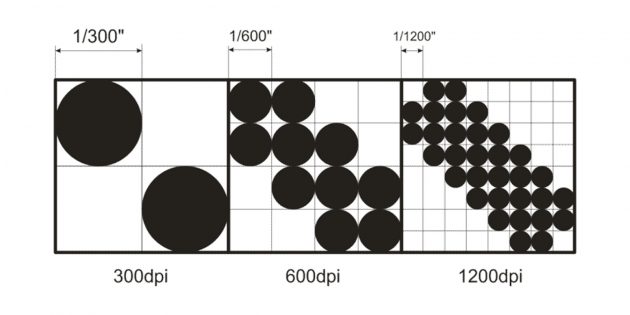 Slovodelo.ru
Slovodelo.ruДля текстовых документов с лихвой хватит 600 dpi, для диаграмм и другой графики понадобится 1 200 dpi. Для приемлемого качества фотографий разрешение должно быть от 2 400 dpi и выше.
Что купить:
6. Уточните скорость печати
Скорость печати зависит от типа принтера. У струйных, рассчитанных на невысокую нагрузку, скорость составляет около 10 чёрно‑белых и 5 цветных страниц А4 в минуту. Лазерные и светодиодные отличаются более высокими показателями: 20 монохромных и примерно столько же полноцветных. В профессиональных принтерах, предназначенных для частого использования, скорость достигает 50 страниц в минуту вне зависимости от технологии печати.
Для домашнего устройства этот параметр не так уж и важен, а вот при покупке в офис стоит ориентироваться на количество пользователей и уровень загруженности. Кабинету с 3–5 сотрудниками хватит принтера, печатающего до 20–30 копий в минуту, тогда как для отдела на 10 и более человек понадобится машина с производительностью до 50 страниц в минуту.
Что купить:
7. Узнайте допустимые параметры бумаги
Большинство принтеров печатают на стандартных листах формата А4, а также его более мелких производных. Модели, ориентированные исключительно на фотопечать, поддерживают формат А6 для снимков 10 × 15 см. Профессиональные принтеры могут печатать на листах А3, но мало распространены и очень дорого стоят.
Помимо размера, у бумаги есть такой важный параметр, как плотность. Стандартный показатель — 80 г/м², однако он может варьироваться от 32 до 240 г/м². Тонкие листы сминаются роликами при печати и иногда вызывают заклинивания и поломку механизма принтера.
Если у вас есть какие‑либо специфические требования к формату или плотности бумаги, изучите документацию к принтеру. Производители обязательно указывают эти данные.
Что купить:
8. Проверьте интерфейсы подключения
Самые базовые модели принтеров соединяются с компьютером с помощью USB‑кабеля. В более продвинутых версиях есть возможность подключения посредством Ethernet и Wi‑Fi, а в некоторых случаях даже Bluetooth. Сетевые варианты подключения удобнее, поскольку принтер не привязан к компьютеру и доступ к нему можно получить по локальной сети с ноутбука или мобильного устройства.
Для использования с одним компьютером достаточно USB, если же необходима печать с нескольких ПК, то лучше выбрать принтер с Ethernet и Wi‑Fi. В последнем случае не придётся даже тянуть провода к роутеру.
Что купить:
9. Уточните совместимость
Все принтеры гарантированно будут работать с Windows. Исключение могут составлять лишь устаревшие версии, поддержка которых не реализована в моделях последних поколений.
С Linux и macOS дела обстоят иначе. Обе ОС меньше распространены, поэтому не все производители утруждаются созданием необходимых для работы драйверов.
Перед покупкой обязательно проверяйте совместимость принтера с компьютером, с которого будет выполняться печать.
10. Разберитесь с дополнительными функциями
Поддержка ПЗК и СНПЧ
Полезные опции для струйных принтеров, которые помогут экономить на расходниках. ПЗК — это перезаправляемый картридж: вместо замены на новый достаточно просто подлить свежих чернил шприцем. СНПЧ — это система непрерывной подачи чернил. Благодаря внешним ёмкостям для красителей увеличенного объёма, которые подключаются к картриджам внутри принтера, СНПЧ и вовсе позволит забыть о заправке на год или даже больше.
 Готовая к работе СНПЧ / fсorumodua.com
Готовая к работе СНПЧ / fсorumodua.comНеофициальные ПЗК и СНПЧ можно установить не на все принтеры, поэтому лучше уточнить это перед покупкой. Некоторые модели оборудованы подобными системами уже с завода: стоят дороже, зато гарантированно будут работать.
Если собираетесь печатать много и часто, выбирайте СНПЧ. Для периодической печати в небольших объёмах отдайте предпочтение ПЗК.
Что купить:
Дуплексная печать
Полезная функция для автоматической печати с двух сторон листа. Вручную это можно сделать на любом принтере, но для многостраничных документов процесс довольно запутанный и сложный.
Если планируете часто печатать различные брошюры, рефераты и хотите экономить бумагу — такая функция пригодится.
Что купить:
Печать без полей
 Ramkniga.online
Ramkniga.onlineВ процессе работы принтеры используют отступы от краёв листа. И если для обычных документов это даже хорошо и нужно, то для цветных снимков, которые печатаются на дорогой фотобумаге, такие рамки — расточительность.
Что купить:
AirPrint
Проприетарная технология компании Apple, позволяющая печатать документы и фото с iPhone, iPad и Mac без установки драйверов и дополнительного ПО.
Если используете технику Apple, то лучше покупать принтер с поддержкой AirPrint.
Что купить:
Кардридер и USB‑порт
 Canon.co.nz
Canon.co.nzВ некоторых моделях есть возможность печатать изображения с карт памяти и USB‑флешек. Это удобно для использования принтера без компьютера: достаточно вставить носитель в разъём, выбрать необходимые настройки и отправить задание на печать.
Если хотите распечатывать фото напрямую с камеры или документы с флешки, функция однозначно пригодится.
Что купить:
Читайте также 🛒📳📺
lifehacker.ru
Выбираем домашний принтер — кратко и по делу / Epson corporate blog / Habr
Все мы хоть раз пользовались принтером в офисе, копировальном центре или где-то ещё. Но когда дело доходит до покупки принтера для дома, многие теряются, начинают читать бесчисленное количество статей, форумов, все больше запутываясь, в мнениях сторонников различных технологий.В данном посте мы постараемся помочь определиться с выбором печатающего устройства, для чего рассмотрим основные параметры современных принтеров и сравним их.
Основы
Первое и главное, с чем необходимо определиться — это технология печати. Большинство бытовых и офисных принтеров, как известно, делится на две категории: лазерные и струйные.
В основе лазерной печати лежит статическое электричество. Лазер проецирует на отрицательно заряженном барабане необходимое изображение или текст, создавая на нём нейтрально заряженные области. Далее к этим областям притягиваются отрицательно заряженные частицы порошкового тонера, которые затем переносятся на положительно заряженную бумагу. В конце процесса нагревающий роллер (его часто называют «печкой») закрепляет изображение на носителе при температуре до 200°С — именно поэтому отпечатки, выходящие из лазерного принтера, всегда тёплые.
Струйная печать осуществляется при помощи жидких чернил. Печатающая головка двигается поперек листа на каретке (как в старой печатной машинке, но намного быстрее) и распределяет чернила по бумаге. В момент производства отпечатка из множества отверстий (дюз) в печатающей головке с различным интервалом выбрасываются микроскопические капли чернил. При этом струйная технология печати делится на два вида — термоструйную (чернила выталкиваются на носитель за счет их нагрева и расширения) и пьезоэлектрическую (чернила выталкиваются с помощью передачи электрического импульса). Пьезоэлектрическая технология (такая как Epson Micro Piezo, например) считается более прогрессивной, так как предотвращает износ печатающей головки благодаря отсутствию высоких температур, а также дает возможность более точно позиционировать капли, а значит — печатать с более высоким качеством.
Давайте сравним устройства, основанные на разных технологиях печати, по основным параметрам.
На старт, внимание, печать!
Непосредственно скорость печати на лазерном принтере, как правило, выше, чем на струйном, но при этом значительно больше задержка выхода первого листа. Это связано с тем, что лазерному принтеру требуется время на прогрев двигателя и «печки». Следовательно, после того, как вы отправите документ на печать, пройдёт, в среднем, около10-15-ти секунд до появления отпечатка. Струйные принтеры, же, начинают печатать сразу после отправки задания, т.к. уж чернила-то «прогревать» не нужно.
Расходка
Расходные материалы (тонеры) для лазерных принтеров обычно стоят значительно дороже чернильных картриджей, особенно если это комплект цветных тонеров, но с большим ресурсом. Порошковые тонер-картриджи можно перезаряжать, но в связи с тем, что при печати барабан картриджа изнашивается, сделать это можно раза три-четыре, после чего потребуется уже менять и барабан. Кроме того, порошковый тонер очень токсичен. Так или иначе, заправкой тонера занимаются «специально обученные» люди, поэтому, если тонер закончится в самое неподходящее время, придется идти в магазин за новым или с целью заправки.
Про чернильные картриджи расписывать, собственно, нечего: купил, заменил. Заправлять такие картриджи почти всегда — возня со шприцами, банками с чернилами, куча следов от чернил на одежде и мебели, а также сброса счетчиков в чипах и т.п… Никому не пожелаешь.
Есть, и альтернативный вариант организации подачи чернил в устройство — Система Непрерывной Подачи Чернил (СНПЧ). Такие системы впервые появились на рынке в виде самодельных установок, представляющих собой комплект пластиковых бутылок для чернил и трубок, соединяющих их с печатающей головкой. Основной плюс СНПЧ — дешевизна печати (дешевле лазерной в 10-15 раз) и большой запас чернил в совокупности с отсутствием необходимости покупать картриджи, однако минусы зачастую перевешивают.
Во-первых, при установке СНПЧ и использовании чернил сторонних производителей любой принтер автоматически снимается с гарантийного обслуживания. Процесс «доработки» принтера требует нарушения целостности корпуса (подпиливания, создания отверстий), изменения строения устройства. После такого вмешательства ни один производитель не станет гарантировать качество результата (большинство установщиков «кустарных» СНПЧ, впрочем, тоже).
Во-вторых, заправка такого устройства — дело такое же грязное и непростое, как в случае заправки чернильных картриджей. Чаще всего заправка производится с помощью больших шприцев, чернила попадают мимо баллона, пачкают руки и стол. Отмыть их потом достаточно проблематично.
В-третьих, трубки для подачи чернил к печатающей головке обычно сделаны из твердого материала, поэтому они могут трескаться и отламываться от печатающей головки. Сами баллоны для чернил не имеют систем контроля давления и не защищены от попадания в них воздуха. Всё это приводит к частным поломкам, протечкам и засыханию чернил в трубках и элементах печатающей головки, а также к неравномерной подаче чернил разных цветов на бумагу при печати.
Оптимальный вариант
Существуют и заводские принтеры со встроенными резервуарами для чернил. В данный момент единственным поставщиком таких устройств на российском рынке является компания Epson, чья серия устройств Фабрика печати Epson отлично решает описанные выше проблемы, сохраняя главное преимущество СНПЧ — крайне низкую себестоимость печати.
Контейнеры с чернилами стоят намного дешевле картриджей, ими просто пользоваться, и они лишены недостатков традиционной СНПЧ, при этом ресурс контейнеров в 10 — 15 раз выше, чем у чернильных картриджей. Чернила не испачкают ваши руки и мебель благодаря особому строению носика контейнера и отверстия для приема чернил в резервуаре принтера. Система контроля давления позволяет регулировать поступление чернил в печатающую головку, а специальное строение резервуаров и чернильных трактов практически исключает высыхание и поломки. Все вышеперечисленное позволяет, значительно снизить себестоимость отпечатка. Первоначального комплекта чернил, поставляемого с Фабрикой, хватит на 2-3 года использования (подробнее об этом можно узнать на сайте Epson.ru).
Качество печати
Если сравнивать современные лазерные и струйные принтеры по качеству печати, то внешне различия практически не заметны. Принято считать, что лазерные отпечатки более устойчивы благодаря тому, что тонер «запекается» на бумаге при печати. Отчасти это справедливо. Действительно, большинство чернил растекаются при попадании на них жидкостей и выгорают от прямого солнечного света. Однако технологии не стоят на месте: частицы современных пигментных чернил защищены полимерной оболочкой. Они закрепляются на поверхности бумаги (в отличие от водорастворимых, которые проникают внутрь листа) и защищены от воздействия воды и света. К тому же, в отличие от лазерного тонера, чернила со временем не осыпаются с бумаги (это серьезная проблема, которая дает о себе знать при архивном хранении документов!). Вспомните, например, современные свидетельства о рождении или браке: надписи на них осыпаются и стираются на сгибах, если сложить сертификат пополам. Если вы планируете печать черно-белых документов и хотите максимально сэкономить — обратите внимание на монохромные принтеры серии Фабрика печати Epson. Они печатают пигментными чернилами, а стартового комплекта чернил хватит на 11 000 отпечатков!
С какой целью интересуетесь?
Выбор в пользу лазерного или струйного принтера также зависит от целей использования устройства. Лазерные принтеры способны печатать с высоким разрешением, но они не воспроизводят большое количество полутонов. Для печати документов подойдут оба варианта, но для печати фотографий и изображений высокого качества предпочтительна струйная технология.
Лазерные и струйные устройства значительно отличаются по габаритам. Из-за особенностей конструкции большинство моделей лазерных принтеров громоздки и занимают много места (в особенности цветные, в которых должно уместиться четыре больших картриджа с тонером). Лоток для бумаги в лазерных принтерах обычно расположен внутри корпуса, что увеличивает его высоту. Современные струйные принтеры обычно более компактны, и даже МФУ, в которые встроен сканер, займут заметно меньше места.
Напоследок, отметим, что по такому параметру как экологичность лазерные принтеры однозначно проигрывают струйным. Нагревательные элементы требуют значительного количества электроэнергии, а тонер токсичен, попадание его частичек в легкие грозит неприятными последствиями. Кроме того, в процессе печати выделяется озон, губительно влияющий на атмосферу. Струйные принтеры лишены этих недостатков.
В заключение составим сравнительную таблицу:
И что теперь?
Безусловно, большинство читателей посчитает, что компания-производитель струйной печатной техники априори постарается ангажировать любое сравнение лазерной и струйной технологии в свою пользу при первой же возможности. Спешим вас уверить, что в данном посте нет выдуманных фактов. Любое утверждение вы можете, при желании, проверить самостоятельно и убедиться, что наша цель — не втоптать технологию лазерной печати в грязь, а подчеркнуть, что на ней свет клином не сошелся, и существуют более выгодные варианты решения задачи домашней и офисной печати. Ну, или задать вопрос в комментариях к посту.
Благодарим за внимание.
habr.com











